Как да поправим Бележките, които не се синхронизират с iCloud на macOS
Страхотното в продуктите на Apple е колко добре работят помежду си. Той може да създава приложения, които комуникират перфектно, така че да имате безпроблемно изживяване на всички устройства. Много от това работи чрез iCloud, който може да синхронизира данни от Съобщения, Бележки и други приложения между вашия телефон, таблет и десктоп. Ако имате активирана iCloud синхронизация, можете да получавате бележки, създадени на macOS на вашия iPhone, и бележки от вашия iPhone на вашия Mac.
Ако сте активирали iCloud синхронизирането, но не работи за Notes, поправката е доста проста. За да коригирате Notes да не се синхронизира с iCloud, трябва да получите достъп до него във вашия браузър.
Проверете iCloud синхронизирането
Преди да продължите с поправянето, колкото и просто да е, все пак трябва да се уверите, че синхронизирането на iCloud е активирано за бележки както на вашия Mac, така и на iPhone.
За да проверите дали синхронизирането на iCloud за Notes е активирано на вашия iPhone, отворете приложението Настройки и щракнете върху акаунта си в самия връх. Докоснете iCloud и се уверете, че е активиран за бележки.
За да проверите дали iCloud синхронизирането за Notes е активирано на вашия Mac, отворете System Preferences и изберете iCloud. Уверете се, че е отбелязано Бележките.
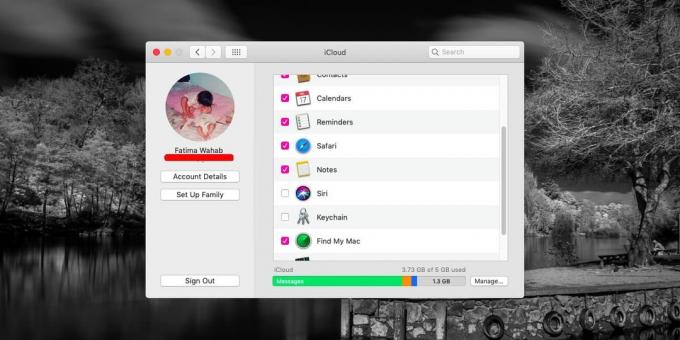
Трябва също така да се уверите, че бележките, които създавате, се запазват в папката iCloud в приложението Notes, а не в папката On this Mac. Бележките, запазени на този Mac, няма да се появяват на други устройства, независимо какво.
Fix Notes не се синхронизира
За да коригирате Бележките да не се синхронизират, трябва да направите две неща. Първият е да изключите синхронизирането с iCloud за Notes и да го включите отново. Всичко, което трябва да направите, е да премахнете отметката Бележки в системното предпочитание на iCloud, изчакайте няколко минути и след това проверете отново.
След това отворете Safari и влезте в iCloud в браузъра. След като влезете, щракнете върху Бележки и изчакайте бележките да се заредят. Уверете се, че бележките, които сте създали на вашия Mac, се появяват в Бележки за iCloud. След като направите това, те трябва да започнат да се синхронизират с всички ваши устройства.

Това е странна грип, която се случва при повод, но не се среща достатъчно често, за да бъде класифицирана като бъг. Бележките обикновено се синхронизират за секунди, тъй като често са само текст, ако добавите изображения към бележките си, и те са доста големи, уверете се, че отделяте на бележката достатъчно време за синхронизиране с iCloud, преди да включите вашия Mac изключен.
Търсене
скорошни публикации
Skip Tunes: Контролирайте приложението за музика по подразбиране в Mac от лентата с менюта
Ако използвате iTunes, има вероятност да имате приложение, което ви...
LyricsSeeker: Вземете текстове за iTunes песни от MetroLyrics [Mac]
Ако ви е малко досадно да търсите текстове на песни, които пускате ...
Превключете Mac OS X 10.7 Lion Нови функции Вкл. / Изкл
Най-новата Mac OS X 10.7 носи много подобрения, заедно с дузина iPa...


![LyricsSeeker: Вземете текстове за iTunes песни от MetroLyrics [Mac]](/f/721cca829ca88620f7333d070c9f53fe.jpg?width=680&height=100)
